
- •Беспроводные локальные сети на основе стандартов ieee 802.11b/g/n
- •Оглавление
- •1.2. Топологии сетей wlan
- •1.3. Некоторые сведения о работе адаптеров wlan на физическом уровне
- •1.4. Работа адаптеров wlan на канальном уровне
- •2 2 6 6 6 2 6 До 2312 байт 4
- •1.5. Скорость передачи данных в сети wlan
- •1.6. Присоединение станций к сети wlan
- •1.7. Безопасность wlan
- •30 │ До 2312 байт │ 4
- •Установка и настройка беспроводных адаптеров
- •2.1. Установка Wireless-g usb Network Adapter
- •2.2. Установка адаптера asus usb-n13
- •2.3. Установка адаптера tp-Link tl-wn851n
- •2.4. Конфигурирование адаптера wlan ноутбука nb1
- •3. Работа пользователей в беспроводной сети компьютер-компьютер (сеть Ad-Hoc)
- •3.1. Задачи
- •4. Работа пользователей в сети с Точкой доступа (Infrastructure bss)
- •4.1. Точка доступа asus rt-n16 и её конфигурирование
- •4.2. Задачи
- •Библиографический список
- •Словарь терминов
- •План помещений кафедры Информационные технологии
2.2. Установка адаптера asus usb-n13
Адаптер USB-N13 от компании ASUS поддерживает протоколы IEEE 802.11b/g/n. Вставьте адаптер в свободный порт USB вашего компьютера. Если драйвер адаптера был ранее установлен и адаптер включен, то на рабочем столе появится значок ASUS USB-N13 WLAN Control Center управляющей утилиты для работы с этим адаптером. Щелкните значок– откроется окно утилиты (рис. 7).
На вкладке Просмотр показываются работающие в настоящее вре-мя в эфире сети WLAN, их канал, тип сети, протоколы защиты, значе-ние BSSID (колонка МАС) и уровень принимаемого сигнала. Можно выделить желаемую сеть и с помощью кнопки Подключить попытать-ся к ней подключиться. Список сетей в эфире выводит и кнопка Поиск.
Вкладка Конфигурация используется для создания, редактирова-ния и удаления конфигураций карты WLAN. Протоколы защиты сети типовые (см. описание адаптера от компании Linksys). Тут же с выбран-ной конфигурацией можно подключить станцию к сети.
Кнопка Радиосвязь отключена позволяет выключить станцию из эфира, например, на время изменения номера канала сети оставшихся станций. После изменения номера кнопка Радиосвязь включена под-ключает станцию к той же сети, но номер ее канала теперь будет опре-деляться сетью.
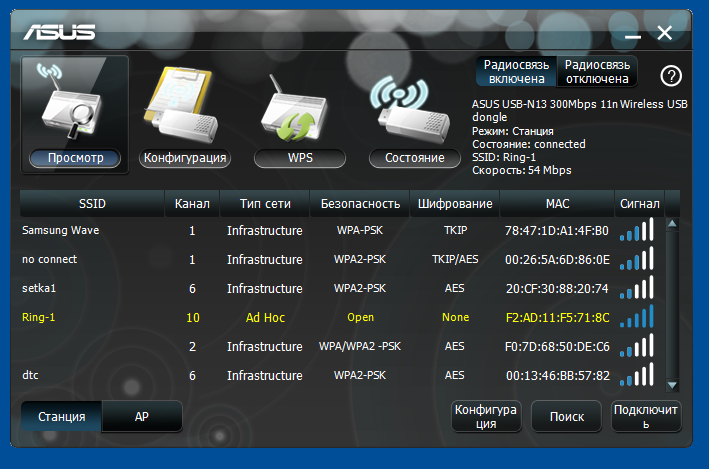
Рис. 7. Окно управляющей утилиты N13 WLAN Control Center
В нижней части окна есть две кнопки: Станция и АР. Первая пере-ключает карту WLAN в обычный клиентский режим (используется в данной работе), вторая – в режим работы карты как виртуальной Точки доступа (Access Point). Эту возможность поддерживают далеко не вся-кие карты WLAN. В настоящей работе этот режим не рассматривается.
Вкладка WPS (Wi-Fi Protected Setup) применяется для создания защищенного соединения с известной Точкой доступа с применением процедуры WPS. В данной работе для установления соединения с ТД используется обычная общепринятая процедура.
Для работы с Wireless Zero Configuration (WZC) или для возврата обратно к фирменной утилите ASUS Control Center щелкните левой кнопкой значок состояния сетевого соединения (в нижней части рабо-чего стола рядом со значком сетевой карты; этот значок появится после установки драйвера адаптера ASUS USB-N13).
Дополнительные сведения о адаптере USB-N13 на русском языке можно получить из руководства пользователя (Программы > ASUS Utility > ..> USB-N13 Manual).
2.3. Установка адаптера tp-Link tl-wn851n
Адаптер TL-WN851N от компании TP-Link поддерживает протоко-лы IEEE 802.11b/g/n. Вставьте адаптер в свободный слот системной платы вашего компьютера, присоедините две внешние антенны. Если драйвер адаптера был ранее установлен и включен, то на рабочем столе появится значок TP-LINK Wireless Configuration Utility управляющей утилиты для работы с этим адаптером. Щелкните значок – откроется окно утилиты (рис. 8).
На вкладке Network показываются работающие в настоящее время в эфире сети WLAN (SSID), их протоколы защиты, используемые кана-лы, тип сети и уровень принимаемого сигнала. Можно выделить желае-мую сеть и с помощью кнопки Connect попытаться к ней подключить-ся. Кнопка Rescan позволяет обновить список активных сетей.
На вкладке Status можно видеть разнообразную полезную инфор-мацию о работе вашего адаптера, в том числе номер рабочего канала и зачение BSSID сети (отображается под именем АР МАС).
Вкладка Profile используется для создания, редактирования и удале-ния конфигураций карты WLAN. Протоколы защиты сети типовые (см. описание адаптера от компании Linksys). Тут же выбранную конфигу-рацию можно использовать для подключения станции к сети. Особен-ностью данного адаптера является невозможность ручного задания но-мера рабочего канала. Этот номер адаптер выбирает или сам из числа наименее занятых, или номер определяется при подключении к сущес-твующей сети Ad-Hoc или Точке доступа.
Вкладка QSS (Quick Secure Setup) предназначена для решения той же задачи, что и вкладка WPS рассмотренного выше адаптера ASUS USB-N13. В данной работе для установления соединения адаптера TL-WN851N с Точкой доступа используется обычная общепринятая проце-дура.
Для работы с Wireless Zero Configuration (WZC) или для возврата обратно к фирменной утилите щелкните Advanced.

Рис. 8. Окно управляющей утилиты TP-LINK Wireless
